 Photoshop繪畫紅磚紋理
Photoshop繪畫紅磚紋理
 Photoshop繪畫紅磚紋理
Photoshop繪畫紅磚紋理
牆磚是房屋,建築,倉庫為外墻所使用.我地並非製作整面牆磚,而是製作單獨無縫平舖紋理.然後利用牆磚紋理填充2D空間.
| 寬2100*高1200像素『寬7*高4英寸』 |
| 『分辨率』Resolution 填300. |
| 『模式』Mode選RGB. |
| 『內容』Contents選『透明』Transparent |
- 將前景色設為鮮紅色將背景色設為深紅色0x900202
- 使用Filter->Render->Clouds『濾鏡->渲染->雲彩』創建一種將前景色與背景色雲狀混合
- 添加雜色打亂圖像Filter->Noise->add Noise『濾鏡->雜色->增加雜色』.
| 『數量』Amount填22%. |
| 『分佈』Distribution勾選『平均分佈』Uniform. |
| 勾選Monochromatic『單色』 |
- 添加龜列紋 Filter->Texture->Craquelure『濾鏡->紋理->龜裂縫』.
| 『裂縫閒據』Crack Spacing填12. |
| 『裂縫深度』Crack Depth填3. |
| 『裂縫亮度』Crack Brightness填10 |
- 添加新圖層,將前景色設為灰泥色0x767676
- 使用『直綫』Line工具.
| 選擇Create Filled『創建填充區域』 |
| 『粗細』Weight填0.3英寸. |
| 『模式』Mode選『正常』Hormal. |
| 『不透明度』設為100% |
- 按住SHIFT鍵繪畫牆磚灰色水泥紋,上為整塊牆磚,下為兩塊半截牆磚 形狀如上圖
- 雙擊灰泥圖層 打開Layer Styles『圖層樣式』.勾選Bevel and Emboss『斜面和浮雕』
| 勾選『斜面和浮雕』Bevel and Emboss |
| 『樣式』Sytle選『外斜面』Outer Bevel |
| 『方法』Technique選『平滑』Smooth |
| 『深度』設100% |
| 『方向』選『下』Down |
| 『大小』設5像素 |
| 『軟化』設10像素 |
- 在灰泥圖層添加『雜色』.參數同上
- 在灰泥圖層添加『龜列紋』. 參數同上
- 『灰泥圖層』與『紅磚圖層』合拼.Layer->Flatten Image
- 此時紅磚紋理製作完畢.但尺寸太大需將其縮細Image->Image Size『影像->影像大小』將寬度設為勾選『約束比例』
- 將紅磚添加到圖案列表中Edit->Define Pattern『編輯->定義圖案』命名為『紅磚』
- 以製作紅墻為例.使用『油漆桶』工具.填充選『圖案』圖像選『紅磚』













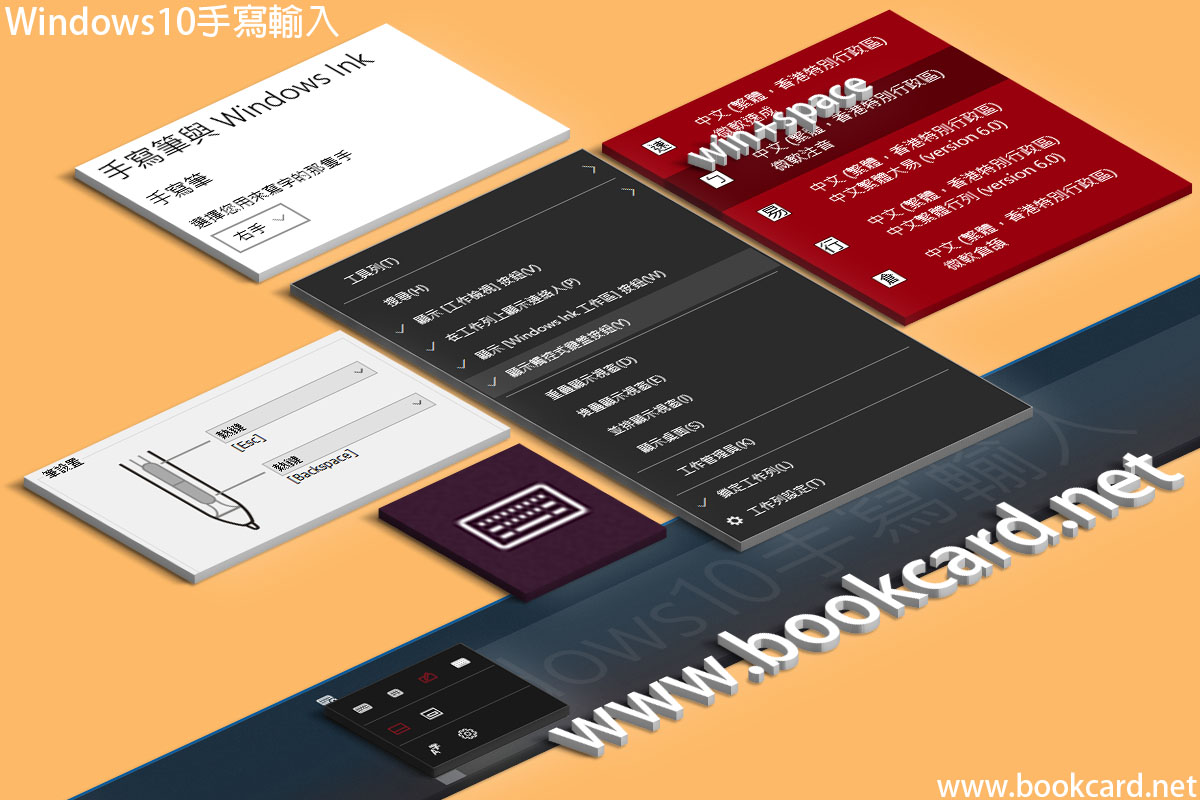

你必須登入才能發表留言。